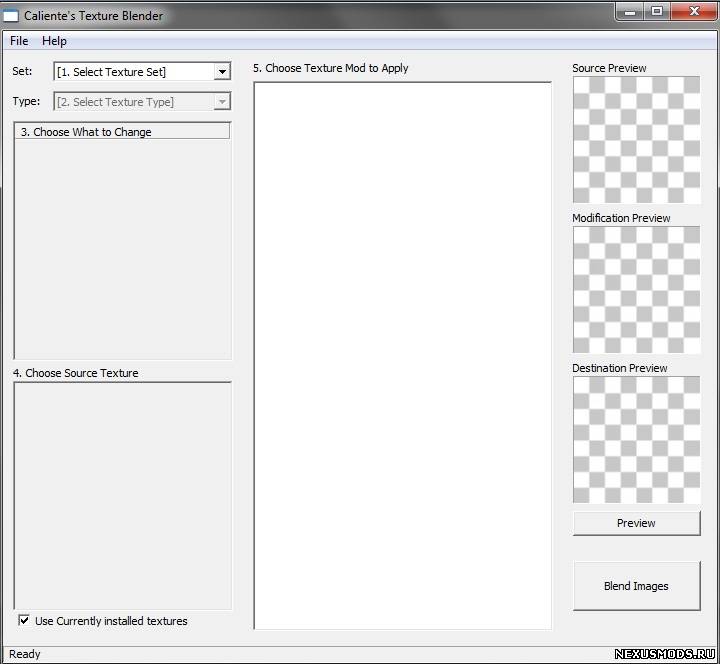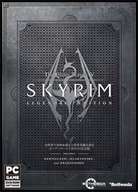
The Elder Scrolls 5: Skyrim
Texture Blender
Эта небольшая утилита, предназначенная для упрощения процесса применения
изменений в существующие карты текстур для использования в играх. С
помощью всего нескольких кликов, вы можете быстро применить татуировки
на тело персонажа, изменение информации о вашем любимом наборе брони,
или убрать уродливые швы текстур между присоединенными сетки.Caliente's Texture Blender (TexBlend) - легко расширяем
пользователем или контентом авторов, которые хотят обеспечить простой
интерфейс для предоставления вариантов этой работы. Простое определение
формата (подробнее ниже) позволяет изменять практически любой вид
текстур, четкий метод организации файлов позволяет каждому пользователю
создать библиотеку изменений, которые могут сочетаться и соответствовать
по своему усмотрению.TexBlend является C++ приложением, написанным для Windows XP и
выше, не требует дополнительного программного обеспечения для его работы
и поставляется с полным исходным кодом, который вы можете просматривать
и изменять по своему желанию. Обработка изображений осуществляется с
модифицированной версией библиотеки изображений разработчика (DevIL), а
также поддерживает очень большой массив входных и выходных форматов
файлов.Зачем использовать Calientes Texture Blenderr?TexBlend позволяет применять необходимые изменения текстур, без
необходимости загружать или использовать более полнофункциональный
инструмент для редактирования изображений. Не беспокойтесь о корректной
загрузки файлов, совпадении размеров и сохранение файлов в нужное место,
о всём этом позаботятся автоматически. Она также позволяет работать с
файлами таким образом, что не придётся скучать отслеживая многочисленные
файлы.
Смешивание файлов:Перед каким-либо изменением или добавлением, обязательно сделать резерв всей папки "textures" в Skyrim/Data/textures.Во-первых, вы должны выбрать "набор текстур" для работы. Это
концептуальная группировка файлов текстур (например, цвет
карты, карты нормалей, зеркальных карт и т.п.) и связанные с ними
варианты (например, характер расовых вариантов текстур лица). В
окне, вверху слева выбрать отметку "Set:" это позволит вам сделать
выбор.Во-вторых, вам необходимо выбрать "Type" для работы с передним
выбранным с отметкой "Type". Типы соответствуют текстурам
каналов, используемых моделями в игре для отображения различных
эффектов. Как правило, типы это: Цвет для текущего цветового среднего объекта, которая позволяет объекту
взаимодействовать со светом (например, тени и мелкие детали удара)
Зеркальное для shinyness поверхности. Возможны другие каналы, в том
числе света, кожи, окружающей среды и т.д.В-третьих, вам будет предложено выбрать вариант изменения из списка под
Тип выбора. Во многих случаях, при изменении тела/цвета в комплекте с
TexBlend, в этом список будет только один доступный выбор - "Женский" . В
других случаях этот список будет содержать имена возможных вариантов,
таких как расовые варианты с обзором включающим набор Head/Normal. Вы
можете подумать над тем, какие варианты должны быть модифицированы для
смешивания. Как правило, все имеющиеся варианты текстур набора выбраны -
просто снимите отметку любого, который вы не хотите обновлять при
применении изменений. В большинстве случаев вы оставите все элементы
выбранными.В-четвертых, выбирайте источником сам файл, который вы хотите изменить.
Это видно в дереве в левой нижней части окна приложения. По умолчанию
TexBlend вытащит исходник текстуры из установленных, в настоящее время, в
вашей игре. Флажок в нижней левой части окна отметки "Use Currently
Installed Textures" (Использование Установленной Текстуры) позволяет
изменить это поведение.
Примечание:
только текстуры в Skyrim/Data папки доступны; TexBlend не
извлекает изображения из .BSA файлов.. Если вы хотите изменить ванильный
текстур, пожалуйста, извлеките их в первую очередь. Если вы снимите отметку с основных установленных
текстурных опций, то дерево доступных источников тестур становится
пригодным для использования. Этот список фильтруется набором
текстур и каналов, для показа только соответствующих выбору и самих
файлов находящихся в TexBlend\Source. Вы можете дважды щелкнуть на файл в
этом списке, чтобы предварительно просмотреть изображение.В заключении выберете, какое изменение применяется к исходной текстуре.
Для этого выберите доступный файл из дерева в центре колонки приложения.
Этот список фильтруется, чтобы показывать только те параметры, которые
необходимые для текущего набора текстур и каналов, сами файлы находятся в
TexBlend\Library. Вы можете дважды щелкнуть файл в этом списке, чтобы
предварительно просмотреть изображение.Как только ваш выбор будут завершен, вы можете нажать на кнопку
предварительного просмотра (в правом нижнем углу окна), чтобы получить
обзор на исходник, модификацию и назначение изображения. Дважды щелкните
на превью бокса, чтобы получить большой вид.Если вы удовлетворены своим выбором, нажмите кнопку смешивания текстур
для создания модифицированной текстуры и сохраните их на диск. Как
правило, исходник, место назначения и окончательные изображения
сохраняются в памяти после нажатия на кнопку предварительного просмотра
или смешивания. Второе нажатие кнопки смешивания будет просто повторно
сохранить тот же образ на диск. Если вы хотите, вы можете нажать
Control+Click на кнопку сочетании текстур, чтобы заставить TexBlend
перезагрузить источник и модификации файлов, и восстановить финальное
изображение. Это позволит вам повторно применить ту же модификацию
несколько раз (до тех пор пока "use currently installed textures"
ВКЛЮЧЕНА). В случае частичного прозрачных изменений, это приведет к
последовательно применяемому затемнению одного и того же изображения.Если у вас есть несколько вариантов, выбранных в варианте списка, смесь
операций будет пытаться изменить все эти файлы с изменением изображения.
Если опция "use currently installed textures" (использовать
установленные текстуры) ВЫКЛЮЧЕНА, каждый вариант исходника будет
загружен и доработан в индивидуальном порядке. Если опция "use currently
installed textures" (использовать установленные текстуры) ВЫКЛЮЧЕНА
единственный исходный файл и один файл модификации, выбранный вами,
будут сохранены во всех выбранных вариантах. Чтобы избежать этого,
снимите всё, кроме одного варианта.
Примеры:- Добавление Татуировки:
1. Установить и запустить TexBlend.
2. В верхнем левом окне выбора "Set", выбрать "Body and Feet".
3. В верхнем левом окне выбора "Type" выберите "Color". Вам выйдет строка "Female" в меню (3. "Choose what to change") которая будет уже активирована.Кроме того, увидите дерево библиотек, которое поддерживается "Female"(средняя колонка, с надписью "Choose Texture Mod to Apply").
4. Проверьте стоит ли галочка на "Use Currently Installed Textures". Это приведет к тому, что TexBlend будет сохранять ваши изменения непосредственно в папкуtextures "<Skyrim>/Data/textures".
5. В списке (5. "Choose Texture Mod To Apply"), найдите раздел "Tatoos". Вы можете дважды щелкнуть любой файл в списке, чтобы загрузить предварительный просмотр, хотя в этом случае татуировки будут достаточно малы и трудно различимы, то для решения этого выберите "tsHeartAngle.psd", щелкнув по нему.6. Нажмите кнопку "Preview" , чтобы увидеть установленные текстуры (верхнее окно предварительного просмотра) и конечный результат (внизу окна). Если любая из картинок не отображается, убедитесь, что у вас установлены тату первоначально.7. Нажмите кнопку "Blend Images", чтобы сохранить конечный результат в папкуSkyrim/Data, а Подробности скачать торрент игры у нас.
Исправление швов на шее тел СВВЕ:Это более сложный пример, который приведет вас через процесс исправлений швов на шее между телами CBBE и лицами других авторов Часть 1:1. Установить основной мод тел СВВЕ, выбрать нужное тело или установить свой вариант тела выполненный в BodySlide.2. Установить мод на лица от другого автора.3. Открыть TexBlend.4. В верхнем левом окне выбора "Set", выбрать "Head".5. В верхнем левом окне выбора "Type" выберите "Color"6. В графе "Choose what to change" убедитесь, что в поле стоит галочка, например на "Female.7. По умолчанию в окне "Choose Source Texture" отображается сообщение "No Files found for This Set and Type". Если не знаете, что идёт за дистрибут, то ставьте галочку на "Use Currently installed textures".8. В центральном окне вы увидите список всех опций. Нажмите на "CBBEv3_HeadNeckBlendColor.psd".9. Нажмите кнопку Preview, чтобы увидеть установленные текстуры (верхнее окнопредварительного просмотра) и конечный результат (внизу окна). Убедитесь, что все они присутствуют.10. Нажмите кнопку "Blend Images", чтобы сохранить конечный результат.
Часть 2:1. В верхнем левом окне выбора "Set", выбрать "Head".2. В верхнем левом окне выбора "Type" выберите "Normal"3. В графе "Choose what to change" стало сейчас больше строк, с указанием всех доступных рас.4. Проверьте стоит ли галочка на "Use Currently Installed Textures".5. Выберите "CBBEv3_HeadNeckBlend.psd" из библиотек в списке "Choose Texture Mod to Apply".5. Нажмите кнопку предварительного просмотра, чтобы проверить все изображения. При наличии нескольких вариантов выбора, исходных просмотр показывает только первый выбранный элемент.6. Нажмите кнопку "Blend Images", чтобы сохранить конечный результат.
Часть 3:1. В верхнем левом окне выбора "Set", выбрать "Head".2. В верхнем левом окне выбора "Type" выберите "Specular"3. В графе "Choose what to change" убедитесь, что в поле стоит галочка, например на "Female.4. Проверьте стоит ли галочка на "Use Currently Installed Textures".5. Выберите пункт "CalienteHeadSpecBlend.psd" из библиотек в списке "Choose Texture Mod to Apply".6. Нажмите кнопку Preview и одно
окно окажется в основе черного цвета, не на очень близком рассмотрении.7. Нажмите кнопку "Blend Images", чтобы сохранить конечный результат.
Исправление шейных швов с другими телами:1. Следуйте инструкциям "Исправление швов на шее тел СВВЕ", но вместо СВВЕ поставьте другое нужное вам тело.2. В верхнем левом окне выбора "Set", выбрать "Body and Feet".3. В верхнем левом окне выбора "Type" выберите "Color"4. В средней колонке должно появится несколько вариантов. Нажмите на"CBBEv3_bodyneckblend.psd.5. Нажмите на "Preview ", если все выглядит нормально, нажмите на "Blend Images", чтобы сохранить конечный результат.6. Изменить "Type" на "Normal" и нажмите на строку "CBBEv3_BodyNormalBlend.psd. Нажмите на "Preview " и "Blend Images".7. Изменить "Type" на "Specular" и нажмите на строку "CalienteBodyToNeckBlendSpec.psd. Нажмите на "Preview " и "Blend Images".
изменений в существующие карты текстур для использования в играх. С
помощью всего нескольких кликов, вы можете быстро применить татуировки
на тело персонажа, изменение информации о вашем любимом наборе брони,
или убрать уродливые швы текстур между присоединенными сетки.Caliente's Texture Blender (TexBlend) - легко расширяем
пользователем или контентом авторов, которые хотят обеспечить простой
интерфейс для предоставления вариантов этой работы. Простое определение
формата (подробнее ниже) позволяет изменять практически любой вид
текстур, четкий метод организации файлов позволяет каждому пользователю
создать библиотеку изменений, которые могут сочетаться и соответствовать
по своему усмотрению.TexBlend является C++ приложением, написанным для Windows XP и
выше, не требует дополнительного программного обеспечения для его работы
и поставляется с полным исходным кодом, который вы можете просматривать
и изменять по своему желанию. Обработка изображений осуществляется с
модифицированной версией библиотеки изображений разработчика (DevIL), а
также поддерживает очень большой массив входных и выходных форматов
файлов.Зачем использовать Calientes Texture Blenderr?TexBlend позволяет применять необходимые изменения текстур, без
необходимости загружать или использовать более полнофункциональный
инструмент для редактирования изображений. Не беспокойтесь о корректной
загрузки файлов, совпадении размеров и сохранение файлов в нужное место,
о всём этом позаботятся автоматически. Она также позволяет работать с
файлами таким образом, что не придётся скучать отслеживая многочисленные
файлы.
Смешивание файлов:Перед каким-либо изменением или добавлением, обязательно сделать резерв всей папки "textures" в Skyrim/Data/textures.Во-первых, вы должны выбрать "набор текстур" для работы. Это
концептуальная группировка файлов текстур (например, цвет
карты, карты нормалей, зеркальных карт и т.п.) и связанные с ними
варианты (например, характер расовых вариантов текстур лица). В
окне, вверху слева выбрать отметку "Set:" это позволит вам сделать
выбор.Во-вторых, вам необходимо выбрать "Type" для работы с передним
выбранным с отметкой "Type". Типы соответствуют текстурам
каналов, используемых моделями в игре для отображения различных
эффектов. Как правило, типы это: Цвет для текущего цветового среднего объекта, которая позволяет объекту
взаимодействовать со светом (например, тени и мелкие детали удара)
Зеркальное для shinyness поверхности. Возможны другие каналы, в том
числе света, кожи, окружающей среды и т.д.В-третьих, вам будет предложено выбрать вариант изменения из списка под
Тип выбора. Во многих случаях, при изменении тела/цвета в комплекте с
TexBlend, в этом список будет только один доступный выбор - "Женский" . В
других случаях этот список будет содержать имена возможных вариантов,
таких как расовые варианты с обзором включающим набор Head/Normal. Вы
можете подумать над тем, какие варианты должны быть модифицированы для
смешивания. Как правило, все имеющиеся варианты текстур набора выбраны -
просто снимите отметку любого, который вы не хотите обновлять при
применении изменений. В большинстве случаев вы оставите все элементы
выбранными.В-четвертых, выбирайте источником сам файл, который вы хотите изменить.
Это видно в дереве в левой нижней части окна приложения. По умолчанию
TexBlend вытащит исходник текстуры из установленных, в настоящее время, в
вашей игре. Флажок в нижней левой части окна отметки "Use Currently
Installed Textures" (Использование Установленной Текстуры) позволяет
изменить это поведение.
Примечание:
только текстуры в Skyrim/Data папки доступны; TexBlend не
извлекает изображения из .BSA файлов.. Если вы хотите изменить ванильный
текстур, пожалуйста, извлеките их в первую очередь. Если вы снимите отметку с основных установленных
текстурных опций, то дерево доступных источников тестур становится
пригодным для использования. Этот список фильтруется набором
текстур и каналов, для показа только соответствующих выбору и самих
файлов находящихся в TexBlend\Source. Вы можете дважды щелкнуть на файл в
этом списке, чтобы предварительно просмотреть изображение.В заключении выберете, какое изменение применяется к исходной текстуре.
Для этого выберите доступный файл из дерева в центре колонки приложения.
Этот список фильтруется, чтобы показывать только те параметры, которые
необходимые для текущего набора текстур и каналов, сами файлы находятся в
TexBlend\Library. Вы можете дважды щелкнуть файл в этом списке, чтобы
предварительно просмотреть изображение.Как только ваш выбор будут завершен, вы можете нажать на кнопку
предварительного просмотра (в правом нижнем углу окна), чтобы получить
обзор на исходник, модификацию и назначение изображения. Дважды щелкните
на превью бокса, чтобы получить большой вид.Если вы удовлетворены своим выбором, нажмите кнопку смешивания текстур
для создания модифицированной текстуры и сохраните их на диск. Как
правило, исходник, место назначения и окончательные изображения
сохраняются в памяти после нажатия на кнопку предварительного просмотра
или смешивания. Второе нажатие кнопки смешивания будет просто повторно
сохранить тот же образ на диск. Если вы хотите, вы можете нажать
Control+Click на кнопку сочетании текстур, чтобы заставить TexBlend
перезагрузить источник и модификации файлов, и восстановить финальное
изображение. Это позволит вам повторно применить ту же модификацию
несколько раз (до тех пор пока "use currently installed textures"
ВКЛЮЧЕНА). В случае частичного прозрачных изменений, это приведет к
последовательно применяемому затемнению одного и того же изображения.Если у вас есть несколько вариантов, выбранных в варианте списка, смесь
операций будет пытаться изменить все эти файлы с изменением изображения.
Если опция "use currently installed textures" (использовать
установленные текстуры) ВЫКЛЮЧЕНА, каждый вариант исходника будет
загружен и доработан в индивидуальном порядке. Если опция "use currently
installed textures" (использовать установленные текстуры) ВЫКЛЮЧЕНА
единственный исходный файл и один файл модификации, выбранный вами,
будут сохранены во всех выбранных вариантах. Чтобы избежать этого,
снимите всё, кроме одного варианта.
Примеры:- Добавление Татуировки:
1. Установить и запустить TexBlend.
2. В верхнем левом окне выбора "Set", выбрать "Body and Feet".
3. В верхнем левом окне выбора "Type" выберите "Color". Вам выйдет строка "Female" в меню (3. "Choose what to change") которая будет уже активирована.Кроме того, увидите дерево библиотек, которое поддерживается "Female"(средняя колонка, с надписью "Choose Texture Mod to Apply").
4. Проверьте стоит ли галочка на "Use Currently Installed Textures". Это приведет к тому, что TexBlend будет сохранять ваши изменения непосредственно в папкуtextures "<Skyrim>/Data/textures".
5. В списке (5. "Choose Texture Mod To Apply"), найдите раздел "Tatoos". Вы можете дважды щелкнуть любой файл в списке, чтобы загрузить предварительный просмотр, хотя в этом случае татуировки будут достаточно малы и трудно различимы, то для решения этого выберите "tsHeartAngle.psd", щелкнув по нему.6. Нажмите кнопку "Preview" , чтобы увидеть установленные текстуры (верхнее окно предварительного просмотра) и конечный результат (внизу окна). Если любая из картинок не отображается, убедитесь, что у вас установлены тату первоначально.7. Нажмите кнопку "Blend Images", чтобы сохранить конечный результат в папкуSkyrim/Data, а Подробности скачать торрент игры у нас.
Исправление швов на шее тел СВВЕ:Это более сложный пример, который приведет вас через процесс исправлений швов на шее между телами CBBE и лицами других авторов Часть 1:1. Установить основной мод тел СВВЕ, выбрать нужное тело или установить свой вариант тела выполненный в BodySlide.2. Установить мод на лица от другого автора.3. Открыть TexBlend.4. В верхнем левом окне выбора "Set", выбрать "Head".5. В верхнем левом окне выбора "Type" выберите "Color"6. В графе "Choose what to change" убедитесь, что в поле стоит галочка, например на "Female.7. По умолчанию в окне "Choose Source Texture" отображается сообщение "No Files found for This Set and Type". Если не знаете, что идёт за дистрибут, то ставьте галочку на "Use Currently installed textures".8. В центральном окне вы увидите список всех опций. Нажмите на "CBBEv3_HeadNeckBlendColor.psd".9. Нажмите кнопку Preview, чтобы увидеть установленные текстуры (верхнее окнопредварительного просмотра) и конечный результат (внизу окна). Убедитесь, что все они присутствуют.10. Нажмите кнопку "Blend Images", чтобы сохранить конечный результат.
Часть 2:1. В верхнем левом окне выбора "Set", выбрать "Head".2. В верхнем левом окне выбора "Type" выберите "Normal"3. В графе "Choose what to change" стало сейчас больше строк, с указанием всех доступных рас.4. Проверьте стоит ли галочка на "Use Currently Installed Textures".5. Выберите "CBBEv3_HeadNeckBlend.psd" из библиотек в списке "Choose Texture Mod to Apply".5. Нажмите кнопку предварительного просмотра, чтобы проверить все изображения. При наличии нескольких вариантов выбора, исходных просмотр показывает только первый выбранный элемент.6. Нажмите кнопку "Blend Images", чтобы сохранить конечный результат.
Часть 3:1. В верхнем левом окне выбора "Set", выбрать "Head".2. В верхнем левом окне выбора "Type" выберите "Specular"3. В графе "Choose what to change" убедитесь, что в поле стоит галочка, например на "Female.4. Проверьте стоит ли галочка на "Use Currently Installed Textures".5. Выберите пункт "CalienteHeadSpecBlend.psd" из библиотек в списке "Choose Texture Mod to Apply".6. Нажмите кнопку Preview и одно
окно окажется в основе черного цвета, не на очень близком рассмотрении.7. Нажмите кнопку "Blend Images", чтобы сохранить конечный результат.
Исправление шейных швов с другими телами:1. Следуйте инструкциям "Исправление швов на шее тел СВВЕ", но вместо СВВЕ поставьте другое нужное вам тело.2. В верхнем левом окне выбора "Set", выбрать "Body and Feet".3. В верхнем левом окне выбора "Type" выберите "Color"4. В средней колонке должно появится несколько вариантов. Нажмите на"CBBEv3_bodyneckblend.psd.5. Нажмите на "Preview ", если все выглядит нормально, нажмите на "Blend Images", чтобы сохранить конечный результат.6. Изменить "Type" на "Normal" и нажмите на строку "CBBEv3_BodyNormalBlend.psd. Нажмите на "Preview " и "Blend Images".7. Изменить "Type" на "Specular" и нажмите на строку "CalienteBodyToNeckBlendSpec.psd. Нажмите на "Preview " и "Blend Images".
Советы:- Дважды щелкните на файл в списке источников или библиотек с целью загрузить его в окне предварительного просмотра, а затем дважды щелкните на окне предварительного просмотра, чтобы увидеть в увеличенном виде.- Чтобы заменить только одну вещь (например, когда дан "Set" - "Head" и пойдёт выбор рас при выбранном "Type" - "Normal"), снимите все другие варианты в списке. По крайней мере один должен быть выбран на все, чтобы работать.

 TES V: Skyrim
TES V: Skyrim TES IV: Oblivion
TES IV: Oblivion Fallout: New Vegas
Fallout: New Vegas Sacred 3
Sacred 3 Divinity Original Sin
Divinity Original Sin Dragon Age 3
Dragon Age 3 The Witcher 3: Wild Hunt
The Witcher 3: Wild Hunt Mass Effect 1 - 3
Mass Effect 1 - 3 World Of Tanks
World Of Tanks Warcraft 3 Dota Allstars
Warcraft 3 Dota Allstars